为你解答win7扫描仪在哪里
- 2018-12-13 15:24:03 分类:win7
win7系统下如何快速打开扫描仪?现在日常工作中,我们几乎每天都要和扫描仪打交道。有的时候桌面扫描仪的快捷方式不小心被我们删了,它的打开路径我们又不清楚,这时候怎么办呢?别担心,小编这里有快速打开扫描仪的方法,还可以创建快捷方式哦
现在win7系统很多朋友操作起来是得心应手,但是在一些小的设置方面我们有时候还是不太清楚。就比如说扫描仪,在工作中经常用到的输入设备。但是有网友却反映扫描仪找不到了。针对这个问题,我给大家带来了具体的解决方法,不知道的朋友赶紧储备一下电脑小知识吧
1、点击开始菜单,点击“控制面板”;
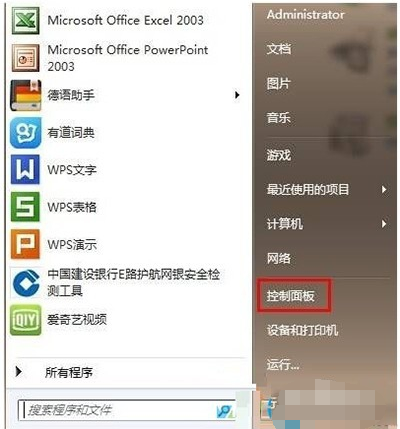
win7扫描仪示例1
2、将查看方式修改为“类别”,点击“查看设备和打印机”;

扫描仪示例2
3、选中打印机然后点击“开始扫描”;

扫描仪示例3
4、然后将需要扫描的图纸放到扫描仪中,盖好盖子,点击“扫描”即可。

win7扫描仪示例4
5、按下“Win+R”组合键打开运行,在框中输入:wiaacmgr 按下回车键即可打开扫描功能;

win7扫描仪在哪里示例5
我们还可以创建快捷方式
1、点击电脑左下角“开始”按钮,打开搜索框

win7示例6
2、在搜索框里输入“wiaacmgr”,可以找到“wiaacmgr“应用程序

win7扫描仪示例7
3、右键”wiaacmgr“,点击“发送到”——“桌面快捷方式”

win7示例8
4、桌面便出现了“wiaacmgr”快捷方式,这个就是扫描仪的快捷方式。如果觉着不方便,可以重命名为扫描仪。

扫描仪示例9

扫描仪示例10